Fonctions avancées#
Contrôle des pièces#
Le Contrôle des pièces permet aux utilisateurs du portefeuille logiciel Dash Core de choisir quelles adresses et quelles sorties de transaction non dépensées (UTXO) doivent être utilisées comme entrées de transaction. Cela vous permet de conserver un solde donné sur certaines adresses de votre portefeuille, tout en dépensant les autres librement. Dans le portefeuille logiciel Dash Core, cliquez sur Réglages > Options > Portefeuille > Activer les fonctionnalités de contrôle des pièces. Désormais, quand vous allez dans l’onglet Envoyer de votre portefeuille, un nouveau bouton nommé Entrées… est affiché. Cliquez sur ce bouton pour choisir les UTXO pouvant servir d’entrées pour les transactions que vous créez. La fenêtre suivante s’affiche :
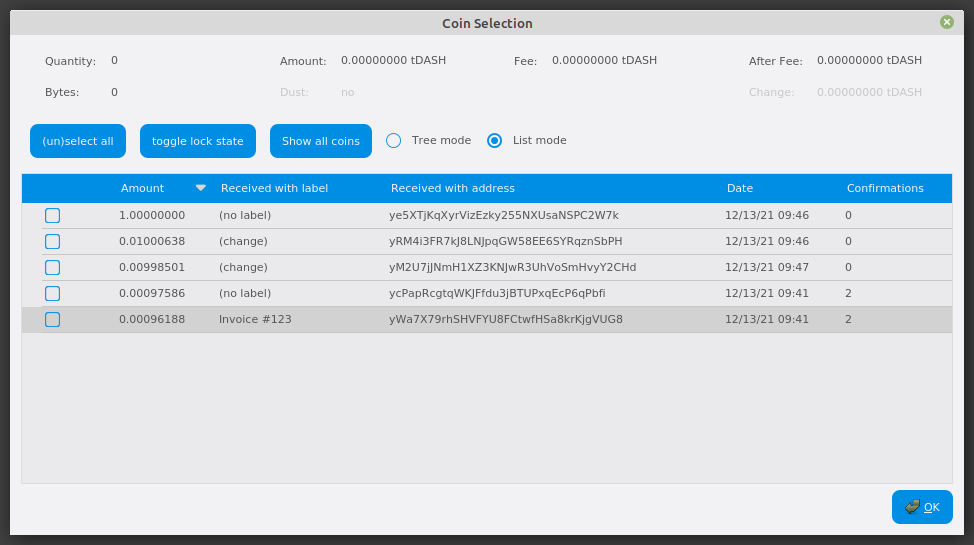
Fenêtre de Contrôle des pièces dans le portefeuille logiciel Dash Core, affichant deux masternodes (du réseau de test)#
Faites un clic-droit sur la ou les transaction(s) que vous ne souhaitez pas dépenser, puis choisissez Verrouiller les transactions non dépensées. Une petite icône en forme de cadenas sera affichée à côté de la transaction. Vous pouvez cliquer sur Inverser le verrouillage pour inverser l’état verrouillé/déverrouillé de toutes les UTXO. Quand vous êtes prêt à continuer, cliquez sur OK. Vous pouvez désormais créer des transactions en toute sécurité avec les fonds restants, sans que cela n’affecte les UTXO verrouillées.
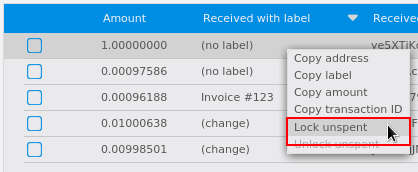
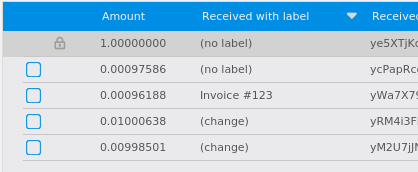
Verrouillage de transactions de sortie (UTXO) dans le portefeuille logiciel Dash Core#
Running Dash Testnet#
It is recommended to run Dash Core on testnet for your experimentations. To start on testnet via the command line, do the following:
For Linux:
./dash-qt -testnet
For Mac (run from Applications/Dash-Qt.app/Contents/MacOS):
Dash-Qt -testnet
Note: You may need to allow an app from an unknown developer before running this. Cmd+Click on the application and click Open.
Now, open Mac Terminal and run:
cd /Applications/Dash-Qt.app/Contents/MacOS
./Dash-Qt -testnet
You may top up your testnet wallet by accessing the faucet.
Portefeuilles HD#
Nouveau dans la version v20.1.0: HD wallets are now created by default.
Dash Core includes an implementation of BIP39/BIP44 compatible hierarchical deterministic (HD) key generation.
Upgrade to HD#
Avertissement
A new backup must be created after upgrading to an HD wallet.
Dash Core includes the ability upgrade a non-hierarchical deterministic (HD)
wallet to an HD wallet via the upgradetohd command. The command can be run
by either opening the console from Window > Console or issuing the following
RPC command from dash-cli:
upgradetohd "" "" <walletpassphrase>
If your wallet is already encrypted you must enter the passphrase as the third parameter to the command. If your wallet is not already encrypted, specifying a wallet passphrase will trigger wallet encryption.
To see full details for the command, run the following from either the console
or dash-cli:
help upgradetohd
View HD wallet information#
Open the console from Window > Console or issue the following RPC command
from dash-cli to view the mnemonic seed:
dumphdinfo
Dash Core will display the HD seed in both hexadecimal and BIP39 mnemonic formats. It will also display the mnemonic passphrase if one was used when creating the wallet.
Restore HD wallet#
To restore an existing HD wallet, or define your own separately generated mnemonic and/or passphrase, create a new blank wallet with following command:
createwallet "enter wallet name" false true "optional wallet password"
Add the HD wallet details to the newly created wallet by running:
upgradetohd "enter mnemonic" "optional mnemonic passphrase" "optional wallet passphrase"
Le portefeuille HD sera restauré et votre solde apparaîtra une fois que la synchronisation sera achevée.
Note that the wallet passphrase is different to the mnemonic passphrase, which is often also referred to as the « 25th word » or « extension word ». The wallet passphrase encrypts the wallet file itself, while the mnemonic passphrase is used to specify different derivation branches from the same mnemonic seed.
Enable HD Wallet Creation By Default#
Nouveau dans la version v20.1.0: HD wallets are now created by default without requiring the steps listed below.
Prior to Dash Core v20.1.0, it was necessary to complete theses steps to make HD
wallet the default. We will use the Windows GUI wallet in this example, but the
commands are similar if using dash-qt or dashd on other operating
systems. Enter the following command to configure Dash Core to generate HD
wallets by default:
dash-qt.exe -usehd
To make this configuration persist between restarts, add usehd=1 to the
dash.conf file.
Multi-signature#
Cette section présente un exemple fonctionnel de multi-signature dans le portefeuille logiciel Dash Core. Les transactions ne sont plus visibles sur la blockchain de test actuelle, et quelques formats d’adresse ou réponses RPC peuvent différer légèrement de l’exemple ci-dessous, mais le principe et les commandes restent les mêmes. Cet exemple montre comment configurer une adresse multi-signature « 2 sur 3 » et créer une transaction. Les parties impliquées dans cet exemple sont un acheteur, un vendeur et un arbitre. Cet exemple se base sur :
Étape 1 : Création de trois adresses#
Vendeur
seller@testnet03:~$ ./dash-cli getnewaddress
n18cPEtj4ZfToPZxRszUz2XPts4eGsxiPk
seller@testnet03:~$ ./dash-cli validateaddress n18cPEtj4ZfToPZxRszUz2XPts4eGsxiPk
{
"isvalid" : true,
"address" : "n18cPEtj4ZfToPZxRszUz2XPts4eGsxiPk",
"ismine" : true,
"isscript" : false,
"pubkey" : "02a862b412ff9e3afd01a2873a02622897f6df92e3fc85597788b898309fec882e",
"iscompressed" : true,
"account" : ""
}
seller@testnet03:~$ ./dash-cli dumpprivkey n18cPEtj4ZfToPZxRszUz2XPts4eGsxiPk
cVQVgBr8sW4FTPYz16BSCo1PcAfDhpJArgMPdLxKZQWcVFwMXRXx
Acheteur
buyer@testnet03:~$ ./dash-cli getnewaddress
mp5orHuaFaHCXFSCeYvUPL7H16JU8fKG6u
buyer@testnet03:~$ ./dash-cli validateaddress mp5orHuaFaHCXFSCeYvUPL7H16JU8fKG6u
{
"isvalid" : true,
"address" : "mp5orHuaFaHCXFSCeYvUPL7H16JU8fKG6u",
"ismine" : true,
"isscript" : false,
"pubkey" : "0315617694c9d93f0ce92769e050a6868ffc74d229077379c0af8bfb193c3d351c",
"iscompressed" : true,
"account" : ""
}
buyer@testnet03:~$ ./dash-cli dumpprivkey mp5orHuaFaHCXFSCeYvUPL7H16JU8fKG6u
cP9DFmEDb11waWbQ8eG1YUoZCGe59BBxJF3kk95PTMXuG9HzcxnU
Arbitre
arbiter@testnet03:~$ ./dash-cli getnewaddress
n1cZSyQXhach5rrj2tm5wg6JC7uZ3qPNiN
arbiter@testnet03:~$ ./dash-cli validateaddress n1cZSyQXhach5rrj2tm5wg6JC7uZ3qPNiN
{
"isvalid" : true,
"address" : "n1cZSyQXhach5rrj2tm5wg6JC7uZ3qPNiN",
"ismine" : true,
"isscript" : false,
"pubkey" : "0287ce6cf69b85593ce7db801874c9a2fb1b653dbe5dd9ebfa73e98b710af9e9ce",
"iscompressed" : true,
"account" : ""
}
arbiter@testnet03:~$ ./dash-cli dumpprivkey n1cZSyQXhach5rrj2tm5wg6JC7uZ3qPNiN
cUbDFL81a2w6urAGZf7ecGbdzM82pdHLeCaPXdDp71s96SzDV49M
Cela donne trois couples de clés (publique et privée)
seller: 02a862b412ff9e3afd01a2873a02622897f6df92e3fc85597788b898309fec882e / cVQVgBr8sW4FTPYz16BSCo1PcAfDhpJArgMPdLxKZQWcVFwMXRXx
buyer: 0315617694c9d93f0ce92769e050a6868ffc74d229077379c0af8bfb193c3d351c / cP9DFmEDb11waWbQ8eG1YUoZCGe59BBxJF3kk95PTMXuG9HzcxnU
arbiter: 0287ce6cf69b85593ce7db801874c9a2fb1b653dbe5dd9ebfa73e98b710af9e9ce / cUbDFL81a2w6urAGZf7ecGbdzM82pdHLeCaPXdDp71s96SzDV49M
Étape 2 : Création d’une adresse multi-signature#
La commande createmultisig accepte comme variables le nombre n de signature sur m clés requises (fournies comme tableau JSON). Dans cet exemple, 2 clés sur 3 sont requises pour signer la transaction.
À noter : l’adresse peut être créée par n’importe qui, du moment que les clés publiques et leur séquence sont connues (l’adresse résultante et redeemScript sont identiques, voir ci-dessous).
Vendeur
seller@testnet03:~$ ./dash-cli createmultisig 2 '["02a862b412ff9e3afd01a2873a02622897f6df92e3fc85597788b898309fec882e","0315617694c9d93f0ce92769e050a6868ffc74d229077379c0af8bfb193c3d351c","0287ce6cf69b85593ce7db801874c9a2fb1b653dbe5dd9ebfa73e98b710af9e9ce"]'
{
"address" : "2MuEQCZh7VB8pNrT4bj1CFZQh2oK7XZYLQf",
"redeemScript" : "522102a862b412ff9e3afd01a2873a02622897f6df92e3fc85597788b898309fec882e210315617694c9d93f0ce92769e050a6868ffc74d229077379c0af8bfb193c3d351c210287ce6cf69b85593ce7db801874c9a2fb1b653dbe5dd9ebfa73e98b710af9e9ce53ae"
}
Acheteur
buyer@testnet03:~$ ./dash-cli createmultisig 2 '["02a862b412ff9e3afd01a2873a02622897f6df92e3fc85597788b898309fec882e","0315617694c9d93f0ce92769e050a6868ffc74d229077379c0af8bfb193c3d351c","0287ce6cf69b85593ce7db801874c9a2fb1b653dbe5dd9ebfa73e98b710af9e9ce"]'
{
"address" : "2MuEQCZh7VB8pNrT4bj1CFZQh2oK7XZYLQf",
"redeemScript" : "522102a862b412ff9e3afd01a2873a02622897f6df92e3fc85597788b898309fec882e210315617694c9d93f0ce92769e050a6868ffc74d229077379c0af8bfb193c3d351c210287ce6cf69b85593ce7db801874c9a2fb1b653dbe5dd9ebfa73e98b710af9e9ce53ae"
}
Arbitre
arbiter@testnet03:~$ ./dash-cli createmultisig 2 '["02a862b412ff9e3afd01a2873a02622897f6df92e3fc85597788b898309fec882e","0315617694c9d93f0ce92769e050a6868ffc74d229077379c0af8bfb193c3d351c","0287ce6cf69b85593ce7db801874c9a2fb1b653dbe5dd9ebfa73e98b710af9e9ce"]'
{
"address" : "2MuEQCZh7VB8pNrT4bj1CFZQh2oK7XZYLQf",
"redeemScript" : "522102a862b412ff9e3afd01a2873a02622897f6df92e3fc85597788b898309fec882e210315617694c9d93f0ce92769e050a6868ffc74d229077379c0af8bfb193c3d351c210287ce6cf69b85593ce7db801874c9a2fb1b653dbe5dd9ebfa73e98b710af9e9ce53ae"
}
Étape 3 : L’acheteur alimente l’adresse multi-signature#
Cela se passe de la même façon que dans une transaction habituelle.
Acheteur
buyer@testnet03:~$ ./dash-cli sendtoaddress 2MuEQCZh7VB8pNrT4bj1CFZQh2oK7XZYLQf 777.77
a8b3bf5bcace91a8dbbddbf9b7eb027efb9bd001792f043ecf7b558aaa3cb951
Le vendeur ou l’arbitre peuvent suivre la transaction par son identifiant dans l’explorateur de blocs, ou bien depuis la console comme suit.
Acheteur
seller@testnet03:~$ ./dash-cli getrawtransaction a8b3bf5bcace91a8dbbddbf9b7eb027efb9bd001792f043ecf7b558aaa3cb951 1
{
"hex" : "010000001a2e514dd90f666e3de4cddd22682ae1ca7225988656369d98228c742482fee16b010000006b48304502200ea8dddd404aac644fd382d3089480f2c9a6ce753a3c4fc0b12ac81afe8ffa3b022100d88f698a0d9fefbbf76240790530fe7e23bf6b354a1feedb4effa99813405b00012103954bfa8b6b1b0f1f5624ea2925b18cd1477fde2087eada1a51323a6617172689ffffffff3181c52614be8742c36665b6a287a2d6c7970494b0a341ff9595c1c9a8f23aa2010000006b483045022041ee176da4df13adc782c9ff2afdb24c4e1b61b450895486388431bf1a88b81f02210082be1b3bd20d3f121c971fb745cba52523f6b8093ec93df5987c9beb302c19ac012103954bfa8b6b1b0f1f5624ea2925b18cd1477fde2087eada1a51323a6617172689ffffffff332356f7d5e4264302ca4cc0f38d2a75a9b4c1df4bc4f94044f8a8fab81b7e1b010000006b483045022100dc322074961ae5e2e8cb11828301b1e083eff9ed6078aa064c52ed70d52737410220776b99c8552bbc2e644c7450ef8502d3497c3de7196b176f1c49cca18d1ff09f012103954bfa8b6b1b0f1f5624ea2925b18cd1477fde2087eada1a51323a6617172689ffffffff388b56a8a74338ce10e931dc198ed25fa4cb7213e0ea9905d32a3e902366661f010000006b48304502206d2cdfe9af498e9e46f88d0bd881746bf2dae182664d03f7a635ff599bdee84b022100bf3a7b88ed80b30d8915a2ae34d546defbc9a660ebf941afb4aa29461e0b4c95012103954bfa8b6b1b0f1f5624ea2925b18cd1477fde2087eada1a51323a6617172689ffffffff44578d7579bef2a204359f8c878993480b306193d954ee735c53f8b3e076c3ea010000006c4930460221008a67da5764934392437fa9e05483e4b29204fd5d78dea01f744d4a23c403881b022100c77e58307f58953b578de568138659b4efd2fadaec51917c2270fab0bd4a57a6012103954bfa8b6b1b0f1f5624ea2925b18cd1477fde2087eada1a51323a6617172689ffffffff4a3b7b666ce8f249ef4f253b7f718fb5cc2f21f899608d319bcc04c75ec47353010000006b48304502203ca5a0559647ee0d1790714296396ca0bca27a3ef3e68f76706c63da9cd3684f0221008c9529f7a54d89440f8dca89c1c47725821012670d05a70681b57f182b069a74012103954bfa8b6b1b0f1f5624ea2925b18cd1477fde2087eada1a51323a6617172689ffffffff4ab5d98908e4424929bfdba3d6402e6b45db60a622b4df8c73da1b37bdb949a4010000006b48304502210094da4e007ba94cdb47a8c4805dab4b93dc475a44340a9b6f6d7956d49749e3d3022077b94861995ffe3f59429bf5b873914d3c1157f23f018697650bc3bd2dc2de1f012103954bfa8b6b1b0f1f5624ea2925b18cd1477fde2087eada1a51323a6617172689ffffffff4cd58c1ad5b0ffd8556deff402854d94a79222799916be8e0f88d0cca3c38c85010000006b483045022030e72eec0386c83489efff8f3c71aed8eec0265565cddeb1492aab6644cc63220221008d6df06656dae12dae573b860d65045f088e4df5e2127902231d8edd4196ef1d012103954bfa8b6b1b0f1f5624ea2925b18cd1477fde2087eada1a51323a6617172689ffffffff501ff2345fc47b9b7749afcc32e790fdbe5d22fd96b2c5d0522d4cad0cd5566f010000006a47304402204e9bc23796974fdf323c49399ca7db76e2238630add4c617631549f4595af4a80220658038b14884c1a0d730de79c7e2769d4d28135ed7896e7aff01ca94c8edf7bb012103954bfa8b6b1b0f1f5624ea2925b18cd1477fde2087eada1a51323a6617172689ffffffff5020fe72d4c1038213cc3e1b99f5b313c4b2d57f1e0d9abba90860dc5c38630a010000006a473044022071b7cca6a7d72fef4b46ad425c23c37f28c72501e5e61821f00e022c4c8ef49502200d8ba406fe336d64a8ae909cad20d0ffe302cd977900013ea72b37c488550625012103954bfa8b6b1b0f1f5624ea2925b18cd1477fde2087eada1a51323a6617172689ffffffff59f32023d4225cc193182e81444f00f6d95652a9458daa08f4324ab4bdac7bed010000006b4830450221009e0f701840c01c2c37e2baec0ea2c43d517126107ef874c3d68f32dfa2e4f05f02206d1306dee274267598d5ab8d7c4c26346d25d8118b30a6921b9b238307916d6e012103954bfa8b6b1b0f1f5624ea2925b18cd1477fde2087eada1a51323a6617172689ffffffff05b5b8ecaf7bcbd5fdfc64fd7dbd6ebfee18dcaf57e00b6711ba0abe4329eb23010000006a47304402200515822e6d9641c72f1af7968ba63d47463caffeca03733750b0866ef123fe00022071fd40bac12aa1d36244fc5391162b70ec306a5ed2dffef3a3d4995524317a10012103954bfa8b6b1b0f1f5624ea2925b18cd1477fde2087eada1a51323a6617172689ffffffff09cc372e4409bcbacd85adb17918ca5b20427dc280b44bd4f234fb698ac07fc6010000006b483045022051e5c430110e8b0d85693c421031f14abf89bee1a14702e6655a1eaa2663927c0221009a54781fddd4093032507f12fe8a97ce926a743851a1a56c2ca70026ce98b7e6012103954bfa8b6b1b0f1f5624ea2925b18cd1477fde2087eada1a51323a6617172689ffffffff0963f2cc80666835ae8c5939ac3011d2962ae88e872cdc13257cfb0188f83c7a010000006b483045022032fd819b1cdb8f506e27f26b3e46330c498b965386c3e96c34dceeff2a517cf7022100a4c34d77ed25116dc05ca7d783bd6cb91c1e38db0541878dac72f2d63d4b7c11012103954bfa8b6b1b0f1f5624ea2925b18cd1477fde2087eada1a51323a6617172689ffffffff14cff38ccbdd840ffc491614e9b5167edb6ad6b9eeaf8e3dc30feaeefa39d820010000006c493046022100f4d6dfce7778acee6bdcf9f2ec39dbf902b6ca977b8622c886eadddefa01bf5502210089b3c2d23b5fc5b03d2d6ea4bf28f04b98342b02dd7d2020a6466bddd85c3d50012103954bfa8b6b1b0f1f5624ea2925b18cd1477fde2087eada1a51323a6617172689ffffffff63750bbce93657a59fe3472fce714eafa09791fcf7f687f30a923162f2ba5196010000006c493046022100bbbf84829fcc2ec70bc6d77cfc69f512c1a14359958eee46243001908dc2a0ab0221008f1fbda61fcfccb78fe6d4e6385e8f508035676ef82654425bb704727f1e59b4012103954bfa8b6b1b0f1f5624ea2925b18cd1477fde2087eada1a51323a6617172689ffffffff6466da482404f4a719f7eb16798d05878af2c36ad7174e2b68964693f39e954b010000006a47304402204d57344da5a1a29ea800215d19ada89787b1026f7e47c2f2f1ea0ef82bec5b6d02203039bd98546843a99d9e6749819875a4d996a682c57a192d9e5cef9b694a028b012103954bfa8b6b1b0f1f5624ea2925b18cd1477fde2087eada1a51323a6617172689ffffffff8b0b4a84522fded19446eef3fdd94cc0f7449c71b6e0080837d5f240c78ce03b010000006c493046022100c152177ec49bb572d70976b53c10d0c4be55584975d657c43e87fbaac8c081ec0221009dd150697257cf769c3e90afbde88fbbe5f95c17c561883546537644ed628f6f012103954bfa8b6b1b0f1f5624ea2925b18cd1477fde2087eada1a51323a6617172689ffffffff8d7078622b75fc2c3ea1094d07099b0e460a7f7a4c53cf225d066f919f17daf6010000006b483045022100e440d404867748cfba792119faae12d286b265a185cec86215fe2737ec1e7ca402207770447154f81564f7022b375943c2b7eaf3d05a3281c6f5c70328b098423d7d012103954bfa8b6b1b0f1f5624ea2925b18cd1477fde2087eada1a51323a6617172689ffffffff98c23cc59412943bfedba3b4a48bb2f97f58c119946e5c492031c43a36dd576e010000006c493046022100910cf6fb057269e5e02fa44fc2ba03925d9e0e3232d3d5a66aac440db9627f9f022100b656d982dec47000de616f21a331b1fb5e19d1ab312c5845f5f1538dac4dd301012103954bfa8b6b1b0f1f5624ea2925b18cd1477fde2087eada1a51323a6617172689ffffffff9d4851f00e3c2fa22816adc55703fcb539ae0fe218f369f23af079964a6225fc020000006c4930460221009918ee137e4aead4760c79dbe940556ae1ecb7935a653543b486f4198f16cc6a022100f82e04cd970f2c5fd8dd48813e38f87c10ed8fa7b45eec1854562948f9d43a1b012103954bfa8b6b1b0f1f5624ea2925b18cd1477fde2087eada1a51323a6617172689ffffffffa13c3221f0e08289657208bccf7b466ea5795c591751065a20b16f00892bd598010000006b483045022073d9fed13def14a655fd423f5c4fa63e46eeea76668cdf8bb89d96630890760d022100f70edce3513c9cbc671f92dc0b4d97c5edc0d9d26f4e726bb2d66776a3b9e411012103954bfa8b6b1b0f1f5624ea2925b18cd1477fde2087eada1a51323a6617172689ffffffffcac4f229bd19c47cd15ee9355af8383531a960ba0e0f3e8e4fa0a607ab2000d9010000006b483045022100967624e60a7670e849eb7500cf185620fd65de10d1e5f7cef9131d3c6403cb5f022005182af16fba1b7dbdd27a8935205b439c6034d566c6f14950aba6bb328cbf79012103954bfa8b6b1b0f1f5624ea2925b18cd1477fde2087eada1a51323a6617172689ffffffffcbf8cb94ee2bcda1c9ceb54feaf6815441f722b70c4f7569525cc9dee7cbbdc2010000006b4830450221008cfcfdc62f0a398e2419ebd56cf067e2abadf8116936250939b9fa763dd428680220052c6d316189d5f7164d2423aae99e97d05165f3e5c7d138e2858f0adab4ebba012103954bfa8b6b1b0f1f5624ea2925b18cd1477fde2087eada1a51323a6617172689ffffffffdbad6da5900987f77e5bcf714c935889fbea2d3ff388586a331fe42e0a82efe0010000006c493046022100e80d73130bcd25faa73764f4ff6c05e1b401f3960b7ef30b4244daaf5fce953a022100b99a55caaaa312df54c7d743791052c3e8392725becf91d2aa886d2e8259af10012103954bfa8b6b1b0f1f5624ea2925b18cd1477fde2087eada1a51323a6617172689fffffffffdc2d56fd131ae16837fc86e3015c9e78077dd36b6a2591cf1d500c584bbcc6a010000006b483045022100d13e5a55a4a71e039603bd2d3d76a757c63b1d199bcf340e3f2eeb5bed10897c022046a43ecc6cd8295981bde38c34c29708e402db59fc93e657196fc3032858d967012103954bfa8b6b1b0f1f5624ea2925b18cd1477fde2087eada1a51323a6617172689ffffffff0240d6de1b1200000017a91415c85c2472f5941b60a49462a2cfd0d17ab49d1c87c02fdf67000000001976a914b8d899f7193a7b3278be037b006c8f08998ebef388ac00000000",
"txid" : "a8b3bf5bcace91a8dbbddbf9b7eb027efb9bd001792f043ecf7b558aaa3cb951",
"version" : 1,
"locktime" : 0,
[...]
"vout" : [
{
"value" : 777.77000000,
"n" : 0,
"scriptPubKey" : {
"asm" : "OP_HASH160 15c85c2472f5941b60a49462a2cfd0d17ab49d1c OP_EQUAL",
"hex" : "a91415c85c2472f5941b60a49462a2cfd0d17ab49d1c87",
"reqSigs" : 1,
"type" : "scripthash",
"addresses" : [
"2MuEQCZh7VB8pNrT4bj1CFZQh2oK7XZYLQf"
]
}
},
[...]
],
"blockhash" : "000000034def806f348cadf6a80660aed1cfc30ccbd1492a8ea87062800ea94d",
"confirmations" : 3,
"time" : 1409224896,
"blocktime" : 1409224896
}
Étape 4 : Dépense de l’adresse multi-signature#
Nous supposons que l’affaire s’est conclue, l’acheteur a reçu ses biens et tout le monde est content. À présent, le vendeur veut obtenir ses dashs. Comme une multi-signature « 2 sur 3 » a été utilisée, la transaction doit être signée par 2 parties (vendeur + acheteur ou arbitre). Le vendeur crée une transaction (nous réutiliserons son adresse publique déjà vue ci-dessus).
Vendeur
seller@testnet03:~$ ./dash-cli createrawtransaction '[{"txid":"a8b3bf5bcace91a8dbbddbf9b7eb027efb9bd001792f043ecf7b558aaa3cb951","vout":0}]' '{"n18cPEtj4ZfToPZxRszUz2XPts4eGsxiPk":777.77}'
010000000151b93caa8a557bcf3e042f7901d09bfb7e02ebb7f9dbbddba891ceca5bbfb3a80000000000ffffffff0140d6de1b120000001976a914d728be76cd74b5d148eba2a49246b80dac12f73e88ac00000000
Puis le vendeur la signe partiellement, en utilisant le redeemScript, la scriptPubKey et sa clé privée.
Vendeur
seller@testnet03:~$ ./dash-cli signrawtransaction '010000000151b93caa8a557bcf3e042f7901d09bfb7e02ebb7f9dbbddba891ceca5bbfb3a80000000000ffffffff0140d6de1b120000001976a914d728be76cd74b5d148eba2a49246b80dac12f73e88ac00000000' '[{"txid":"a8b3bf5bcace91a8dbbddbf9b7eb027efb9bd001792f043ecf7b558aaa3cb951","vout":0,"scriptPubKey":"a91415c85c2472f5941b60a49462a2cfd0d17ab49d1c87","redeemScript":"522102a862b412ff9e3afd01a2873a02622897f6df92e3fc85597788b898309fec882e210315617694c9d93f0ce92769e050a6868ffc74d229077379c0af8bfb193c3d351c210287ce6cf69b85593ce7db801874c9a2fb1b653dbe5dd9ebfa73e98b710af9e9ce53ae"}]' '["cVQVgBr8sW4FTPYz16BSCo1PcAfDhpJArgMPdLxKZQWcVFwMXRXx"]'
{
"hex" : "010000000151b93caa8a557bcf3e042f7901d09bfb7e02ebb7f9dbbddba891ceca5bbfb3a800000000b500483045022051a7f0e95a5066859ce37fe64a6e7ab6e30bfe9a68d9d3f1453064052eab5625022100c0067a33d2ee02478d89fc1a71f3a93c883db022e970886181c50ca9afc3dfa4014c69522102a862b412ff9e3afd01a2873a02622897f6df92e3fc85597788b898309fec882e210315617694c9d93f0ce92769e050a6868ffc74d229077379c0af8bfb193c3d351c210287ce6cf69b85593ce7db801874c9a2fb1b653dbe5dd9ebfa73e98b710af9e9ce53aeffffffff0140d6de1b120000001976a914d728be76cd74b5d148eba2a49246b80dac12f73e88ac00000000",
"complete" : false
}
Veuillez noter que la sortie hexadécimale augmente en taille, mais que le signal complet reste sur « faux » tant que la transaction est en attente d’une autre signature. Donc, à présent, soit l’acheteur soit l’arbitre peut achever la signature de la transaction, en utilisant la sortie ci-dessus et sa clé privée. Supposons que ce soit l’acheteur qui achève la signature.
Acheteur
buyer@testnet03:~$ ./dash-cli signrawtransaction '010000000151b93caa8a557bcf3e042f7901d09bfb7e02ebb7f9dbbddba891ceca5bbfb3a800000000b500483045022051a7f0e95a5066859ce37fe64a6e7ab6e30bfe9a68d9d3f1453064052eab5625022100c0067a33d2ee02478d89fc1a71f3a93c883db022e970886181c50ca9afc3dfa4014c69522102a862b412ff9e3afd01a2873a02622897f6df92e3fc85597788b898309fec882e210315617694c9d93f0ce92769e050a6868ffc74d229077379c0af8bfb193c3d351c210287ce6cf69b85593ce7db801874c9a2fb1b653dbe5dd9ebfa73e98b710af9e9ce53aeffffffff0140d6de1b120000001976a914d728be76cd74b5d148eba2a49246b80dac12f73e88ac00000000' '[{"txid":"a8b3bf5bcace91a8dbbddbf9b7eb027efb9bd001792f043ecf7b558aaa3cb951","vout":0,"scriptPubKey":"a91415c85c2472f5941b60a49462a2cfd0d17ab49d1c87","redeemScript":"522102a862b412ff9e3afd01a2873a02622897f6df92e3fc85597788b898309fec882e210315617694c9d93f0ce92769e050a6868ffc74d229077379c0af8bfb193c3d351c210287ce6cf69b85593ce7db801874c9a2fb1b653dbe5dd9ebfa73e98b710af9e9ce53ae"}]' '["cP9DFmEDb11waWbQ8eG1YUoZCGe59BBxJF3kk95PTMXuG9HzcxnU"]'
{
"hex" : "010000000151b93caa8a557bcf3e042f7901d09bfb7e02ebb7f9dbbddba891ceca5bbfb3a800000000fdff0000483045022051a7f0e95a5066859ce37fe64a6e7ab6e30bfe9a68d9d3f1453064052eab5625022100c0067a33d2ee02478d89fc1a71f3a93c883db022e970886181c50ca9afc3dfa401493046022100dc3f61fdb7b8ea7ec729682d355646c922f5512054c4985534e6b91040c5bd660221008b48c117ec95814f573d33bca981cb703fdd9fa6e52aa8fe67423e06cad87215014c69522102a862b412ff9e3afd01a2873a02622897f6df92e3fc85597788b898309fec882e210315617694c9d93f0ce92769e050a6868ffc74d229077379c0af8bfb193c3d351c210287ce6cf69b85593ce7db801874c9a2fb1b653dbe5dd9ebfa73e98b710af9e9ce53aeffffffff0140d6de1b120000001976a914d728be76cd74b5d148eba2a49246b80dac12f73e88ac00000000",
"complete" : true
}
La signature est désormais terminée, et l’une ou l’autre des parties peut transmettre la transaction au réseau.
Acheteur
buyer@testnet03:~$ ./dash-cli sendrawtransaction 010000000151b93caa8a557bcf3e042f7901d09bfb7e02ebb7f9dbbddba891ceca5bbfb3a800000000fdff0000483045022051a7f0e95a5066859ce37fe64a6e7ab6e30bfe9a68d9d3f1453064052eab5625022100c0067a33d2ee02478d89fc1a71f3a93c883db022e970886181c50ca9afc3dfa401493046022100dc3f61fdb7b8ea7ec729682d355646c922f5512054c4985534e6b91040c5bd660221008b48c117ec95814f573d33bca981cb703fdd9fa6e52aa8fe67423e06cad87215014c69522102a862b412ff9e3afd01a2873a02622897f6df92e3fc85597788b898309fec882e210315617694c9d93f0ce92769e050a6868ffc74d229077379c0af8bfb193c3d351c210287ce6cf69b85593ce7db801874c9a2fb1b653dbe5dd9ebfa73e98b710af9e9ce53aeffffffff0140d6de1b120000001976a914d728be76cd74b5d148eba2a49246b80dac12f73e88ac00000000
cf1a75672006a05b38d94acabb783f81976c9e83a8de4da9cbec0de711cf2d71
Une fois de plus, cette transaction peut être suivie sur un explorateur de blocs. Quant au vendeur, il est content de recevoir ses fonds à son adresse publique, comme suit.
Vendeur
seller@testnet03:~$ dash-cli listtransactions "" 1
[
{
"account" : "",
"address" : "n18cPEtj4ZfToPZxRszUz2XPts4eGsxiPk",
"category" : "receive",
"amount" : 777.77000000,
"confirmations" : 17,
"blockhash" : "000000067a13e9bd5c1d5ff48cb4b9f8414a6adcc470656262731bfd013510dd",
"blockindex" : 9,
"blocktime" : 1409228449,
"txid" : "cf1a75672006a05b38d94acabb783f81976c9e83a8de4da9cbec0de711cf2d71",
"time" : 1409227887,
"timereceived" : 1409227887
}
]
Daemon#
Dash peut tourner en tant que processus d’arrière-plan (daemon) sur les systèmes Linux. C’est particulièrement utile si vous faites tourner Dash en tant que serveur, plutôt qu’en tant que nœud avec interface utilisateur. Ce guide présuppose que vous avez installé Dash Core pour Linux tel que décrit par Guide d’installation Linux.
Créez un utilisateur et un groupe pour faire tourner le daemon
sudo useradd -m dash -s /bin/bash
Créez un répertoire de données pour Dash dans le répertoire personnel du nouvel utilisateur
sudo -u dash mkdir -p /home/dash/.dashcore
Créez un fichier de configuration dans le nouveau répertoire de données Dash
sudo -u dash nano /home/dash/.dashcore/dash.conf
Copiez-collez cette configuration basique dans votre fichier
dash.conf, en remplaçant le mot de passe par un mot de passe long et aléatoirelisten=1 server=1 daemon=1
Enregistrez le daemon
dashden tant que service système, en créant le fichier suivantsudo nano /etc/systemd/system/dashd.service
Collez la configuration du daemon suivante dans le fichier
[Unit] Description=Dash Core Daemon After=syslog.target network-online.target [Service] Type=forking User=dash Group=dash OOMScoreAdjust=-1000 ExecStart=/usr/local/bin/dashd -pid=/home/dash/.dashcore/dashd.pid TimeoutStartSec=10m ExecStop=/usr/local/bin/dash-cli stop TimeoutStopSec=120 Restart=on-failure RestartSec=120 StartLimitInterval=300 StartLimitBurst=3 [Install] WantedBy=multi-user.target
Enregistrez et démarrez le daemon avec systemd
sudo systemctl daemon-reload sudo systemctl enable dashd sudo systemctl start dashd
Dash est à présent installé en tant que daemon système. Vérifiez son état comme suit
systemctl status dashd
Vérifiez les journaux comme suit
sudo journalctl -u dashd
Tor#
Tor est un logiciel libre et open-source permettant des communications anonymes. Son nom est l’acronyme du projet logiciel originel, « The Onion Router ». Tor redirige le trafic Internet à travers un réseau de second niveau, libre et mondial, constitué de plus de sept mille relais permettant de masquer, à tous ceux qui surveillent les réseaux ou font de l’analyse de trafic, la localisation d’un utilisateur et les données transmises.
Interface graphique Dash Core#
Le trafic de Dash Core peut être redirigé à travers Tor en indiquant un service Tor fonctionnel à utiliser comme serveur mandataire (proxy). Installez d’abord Tor en allant à l’adresse https://www.torproject.org/download/ et en y téléchargeant le paquet Tor Browser approprié à votre système. Configurez le navigateur Tor en suivant la documentation sur les pages Installation et Utiliser Tor Browser la première fois.
Une fois que Tor Browser tourne, vous avez deux façons de configurer Dash Core pour qu’il utilise Tor pour le trafic réseau.
En utilisant l’interface graphique : démarrez Dash Core, allez au menu Réglages > Options > Réseau et activez le réglage Se connecter à travers un proxy SOCKS5. Indiquez
127.0.0.1comme IP du proxy et9150comme port. Cliquez sur OK et redémarrez Dash Core.En utilisant dash.conf : assurez-vous que Dash Core ne tourne pas, puis modifiez le fichier de configuration
dash.conf. Ajoutez-y la ligneproxy=127.0.0.1:9150, enregistrez le fichier puis redémarrez Dash Core.
Vous êtes à présent connecté à travers le réseau Tor. Vous devrez vous souvenir de bien lancer le navigateur Tor chaque fois avant de lancer Dash Core, sinon la synchronisation ne sera pas possible.
Service onion Tor#
Les services onion Tor permettent aux autres utilisateurs de se connecter à votre nœud Dash en utilisant une adresse onion, ce qui améliore l’anonymat en masquant votre adresse IP. Veuillez suivre ces étapes pour installer un service onion sous Linux Ubuntu :
Installez Tor
sudo apt install tor
Ajoutez la ligne suivante au fichier
torrcsudo bash -c "echo -e 'ControlPort 9051\nCookieAuthentication 1\nCookieAuthFileGroupReadable 1' >> /etc/tor/torrc"
Redémarrez Tor
sudo systemctl restart tor
Déterminez sous quel groupe fonctionne Tor (en général la dernière entrée de votre fichier de groupes)
tail /etc/group
Le groupe est en général
debian-torpour les distributions Linux basées sur Debian.Ajoutez l’utilisateur faisant tourner Dash au groupe Tor
sudo usermod -aG debian-tor dash
Ajoutez les deux lignes suivantes au fichier
dash.confproxy=127.0.0.1:9050 torcontrol=127.0.0.1:9051
Redémarrez Dash et surveillez le journal
debug.logpour les infos Torgrep -i onion ~/.dashcore/debug.log
Vous devriez voir une ligne similaire à celle-ci
2020-06-29 03:43:57 tor: Got service ID knup3fvr6fyvypu7, advertising service knup3fvr6fyvypu7.onion:19999
Votre service onion est désormais disponible à l’adresse affichée.
Portefeuilles multiples#
Since version 18.0.0, Dash Core has included the ability work with multiple wallets from the File menu in addition to the previously available options.
Avertissement
Wallet-related RPCs require using the -rpcwallet option when more than
one wallet file is loaded. This is to ensure the RPC command is executed
using the correct wallet. See the Core developer documentation
for additional information.
Open a wallet#
To open a wallet, click File -> Open Wallet and then click the name of wallet file.
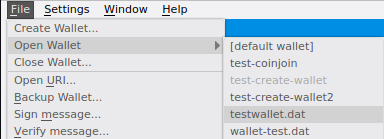
Open wallet#
Select the active wallet#
When multiple wallets are open, a wallet selection dropbox is shown to the left of the Dash logo on the tab bar. Click the dropdown box and select a wallet to set it as the active wallet.
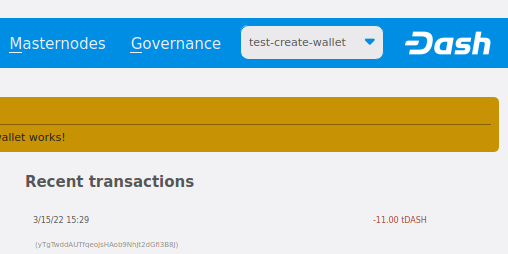
Wallet selection dropdown box#
Close a wallet#
To close a wallet, set it as the active wallet using the wallet selection dropdown box. Next, click File -> Close Wallet… and then click Yes on the Close wallet confirmation screen.
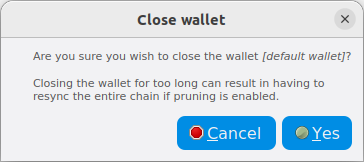
Close wallet confirmation#
Note
If the only open wallet is closed, wallet-related items on the tab bar will be disabled.
Close all wallets#
To close all wallets, click File -> Close All Wallets… and then click Yes on the Close all wallets confirmation screen.
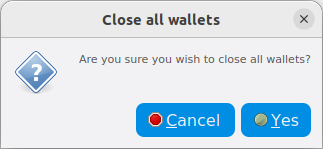
Close wallet confirmation#
Once all wallets are closed, wallet-related items on the tab bar will be disabled.
Alternative methods#
It is also possible to select between different Dash wallets when starting
Dash Core by specifying the wallet argument, or even run multiple
instances of Dash Core simultaneously by specifying separate data
directories using the datadir argument.
Pour commencer, installez le portefeuille logiciel Dash Core pour votre ordinateur, en suivant les instructions d’installation. Quand vous atteignez l’étape Premier lancement du portefeuille logiciel Dash Core, vous pouvez décider si vous voulez avoir des fichiers wallet.dat séparés dans l’emplacement par défaut (ce qui est plus simple si vous n’avez pas besoin de lancer simultanément les portefeuilles), ou si vous indiquez des répertoires de données entièrement différents, tels que C:\Dash1 (ce qui est plus simple si vous souhaitez lancer simultanément plusieurs portefeuilles).
Fichiers « wallet.dat » distincts#
Dans ce scénario, nous allons créer deux raccourcis sur le bureau, utilisant chacun un fichier de portefeuille différent. Allez jusqu’au fichier exécutable utilisé pour démarrer le portefeuille logiciel Dash Core (en général C:\Program Files\DashCore\dash-qt.exe ou similaire) puis créez deux raccourcis sur le bureau. Ensuite, ouvrez la fenêtre Propriétés pour chacun de ces raccourcis.
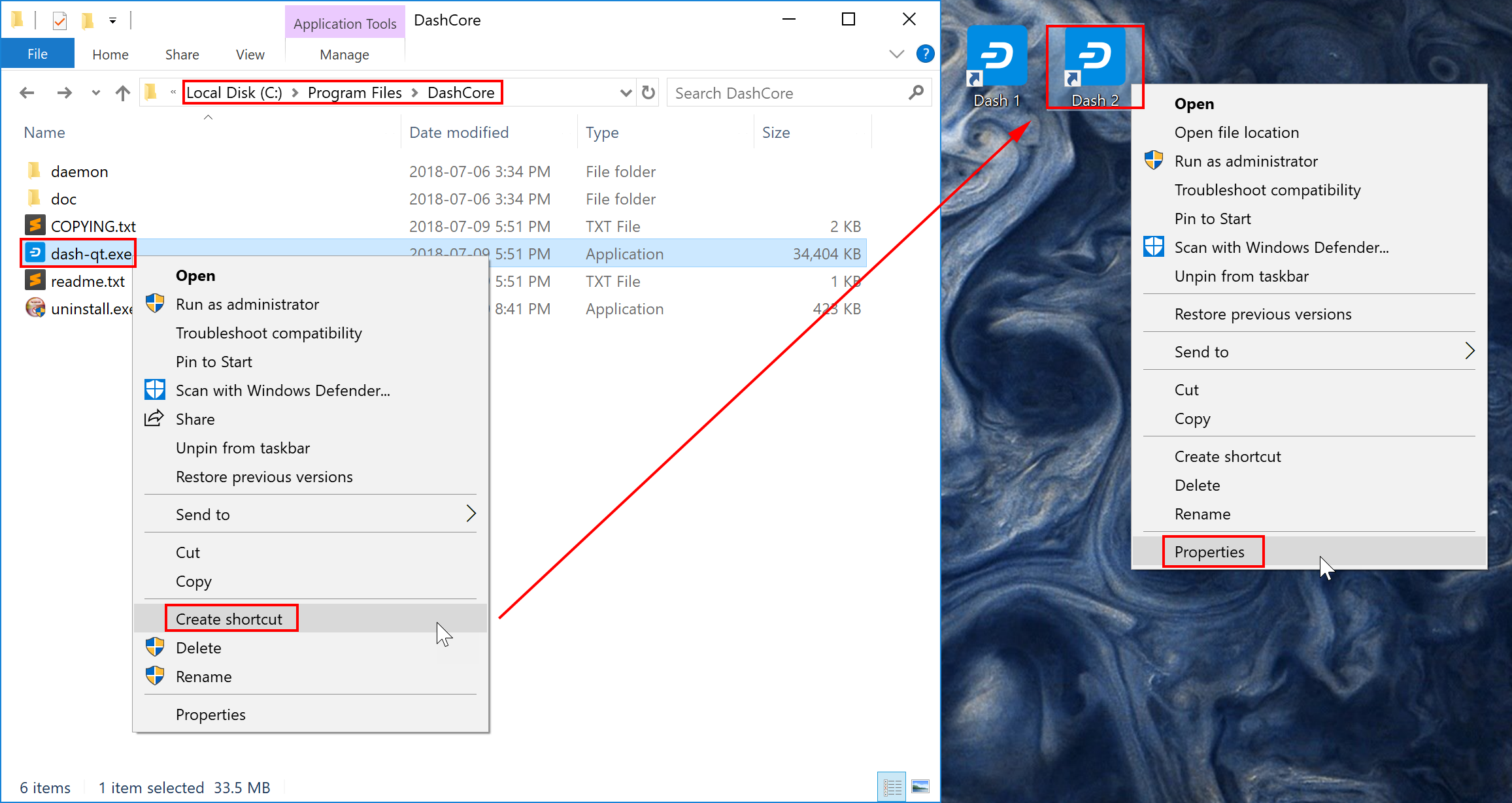
Création de raccourcis sur le bureau Windows 10#
Modifiez la propriété Cible de chaque raccourci pour le faire pointer vers un fichier de portefeuille différent, en indiquant l’argument wallet au démarrage du portefeuille. Si vous n’indiquez pas d’argument wallet, le fichier wallet.dat sera utilisé par défaut. Le fichier de portefeuille indiqué sera créé s’il n’existe pas déjà. Les exemples suivants montrent deux portefeuilles nommés workwallet.dat et homewallet.dat :
Portefeuille cible 1 :
"C:\Program Files\DashCore\dash-qt.exe" -wallet=workwallet.datPortefeuille cible 2 :
"C:\Program Files\DashCore\dash-qt.exe" -wallet=homewallet.dat
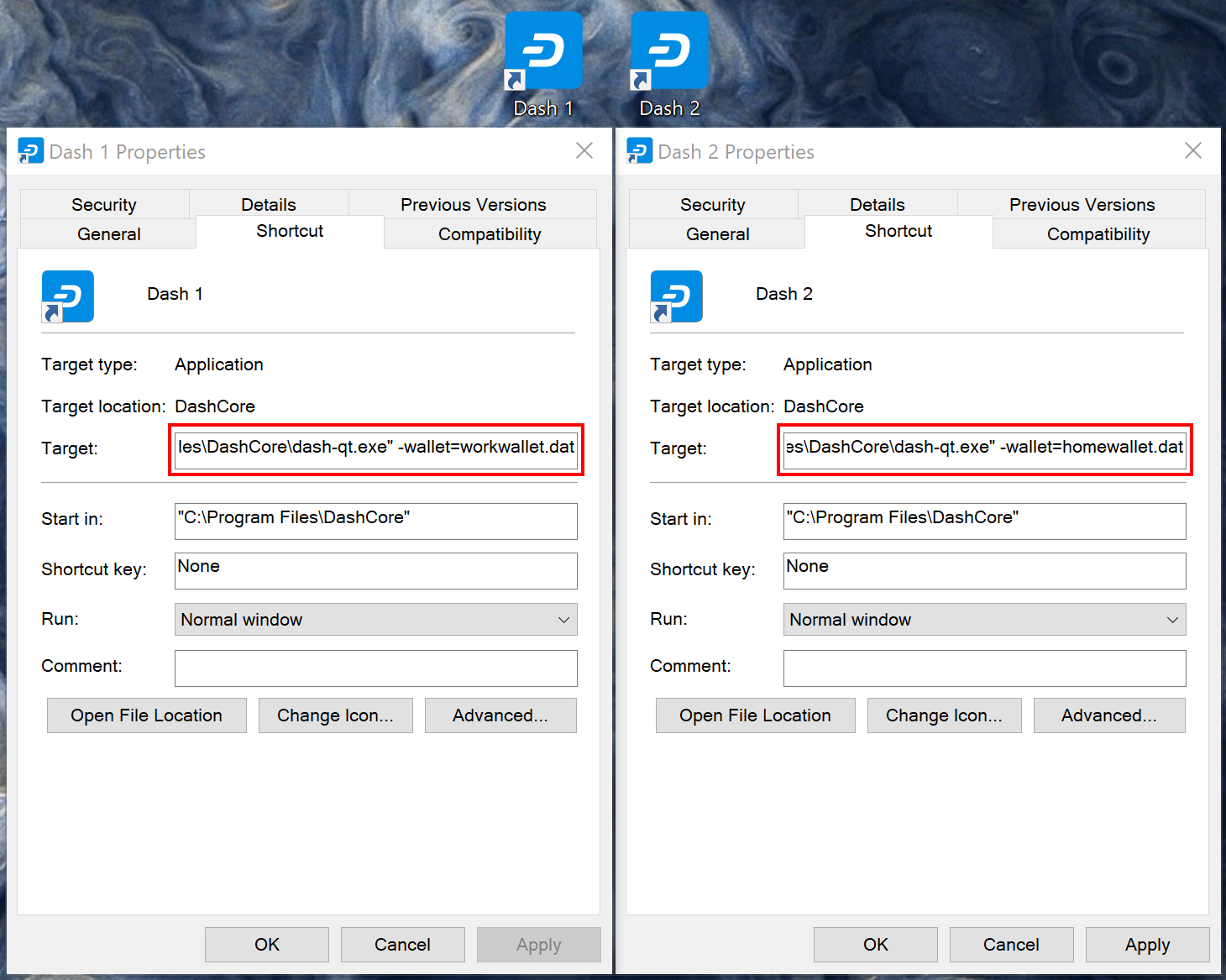
Indication de fichiers portefeuille distincts#
Vous pouvez à présent utiliser les deux icônes pour ouvrir facilement et rapidement différents portefeuilles depuis votre Bureau. À noter que vous ne pourrez pas ouvrir les deux portefeuilles simultanément. Pour faire cela, vous aurez besoin de deux répertoires de données distincts, comme décrit ci-dessous.
Répertoire de données distincts#
Lancez le portefeuille logiciel Dash Core et laissez-le se synchroniser au réseau, puis quittez-le. Vous pouvez à présent créer deux répertoires, par exemple aux emplacements C:\Dash1 et C:\Dash2, puis copier les répertoires blocks and chainstate depuis le répertoire de données synchronisé vers les nouveaux répertoires. Chacun d’eux servira de répertoire de données distinct, vous permettant de lancer simultanément deux instances du portefeuille logiciel Dash Core. Créez deux raccourcis (ou plus) sur votre Bureau tel que décrit ci-dessus, puis indiquez des arguments pour « datadir » tel que ci-dessous :
Répertoire de données cible 1 :
"C:\Program Files\DashCore\dash-qt.exe" -datadir=C:\Dash1 -listen=0Répertoire de données cible 2 :
"C:\Program Files\DashCore\dash-qt.exe" -datadir=C:\Dash2 -listen=0
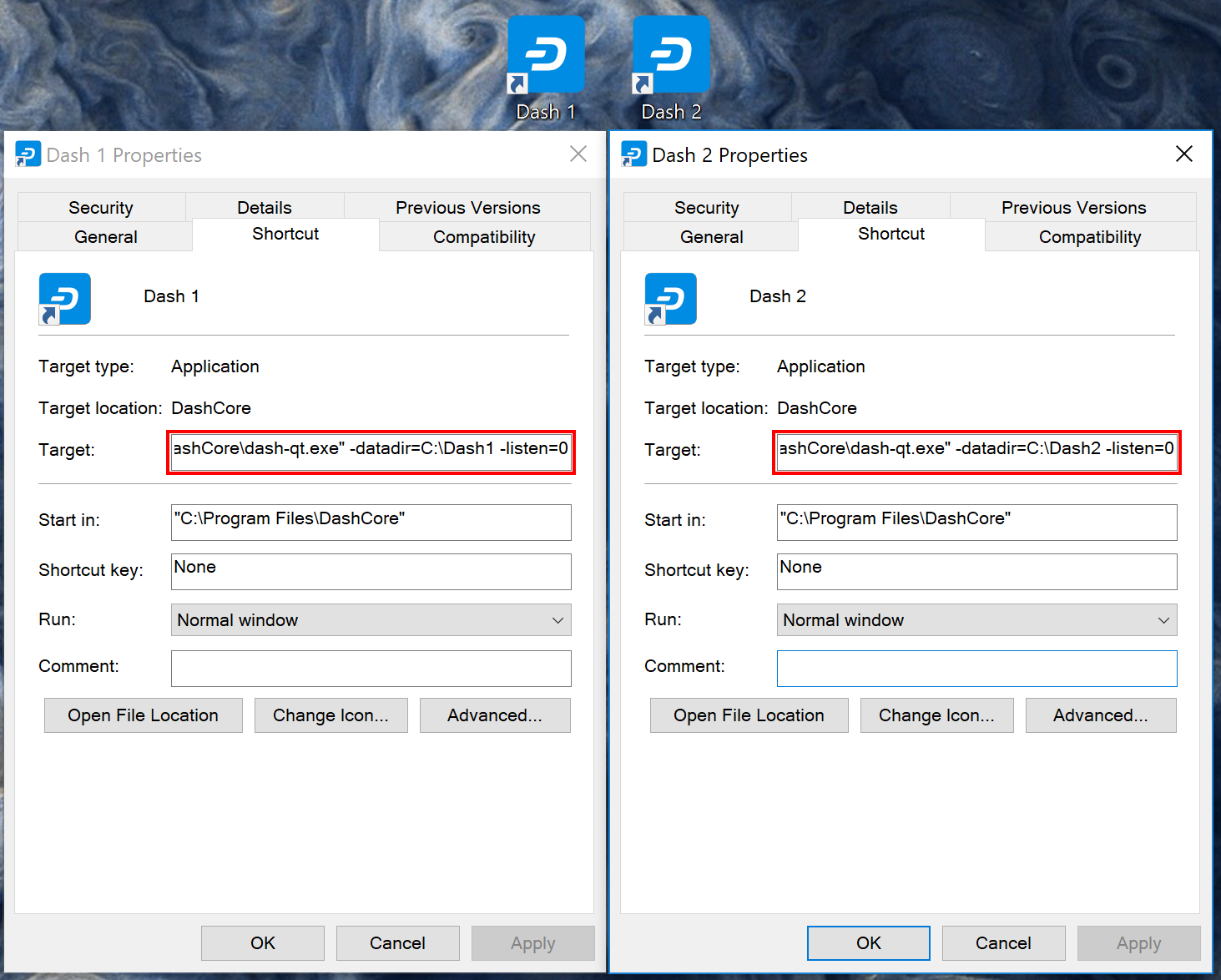
Configuration de répertoire de données distincts#
Vous pouvez à présent utiliser les deux icônes pour ouvrir rapidement et facilement deux portefeuilles différents depuis votre Bureau. Chacun des deux portefeuilles a sa propre copie complète de la blockchain, ce qui peut utiliser beaucoup de votre espace disque. Pour mieux employer cet espace, vous pouvez envisager l’utilisation d’un portefeuille SPV ou « léger », tel que Dash Electrum, pour disposer de portefeuilles multiples sans devoir conserver une copie intégrale de la blockchain.
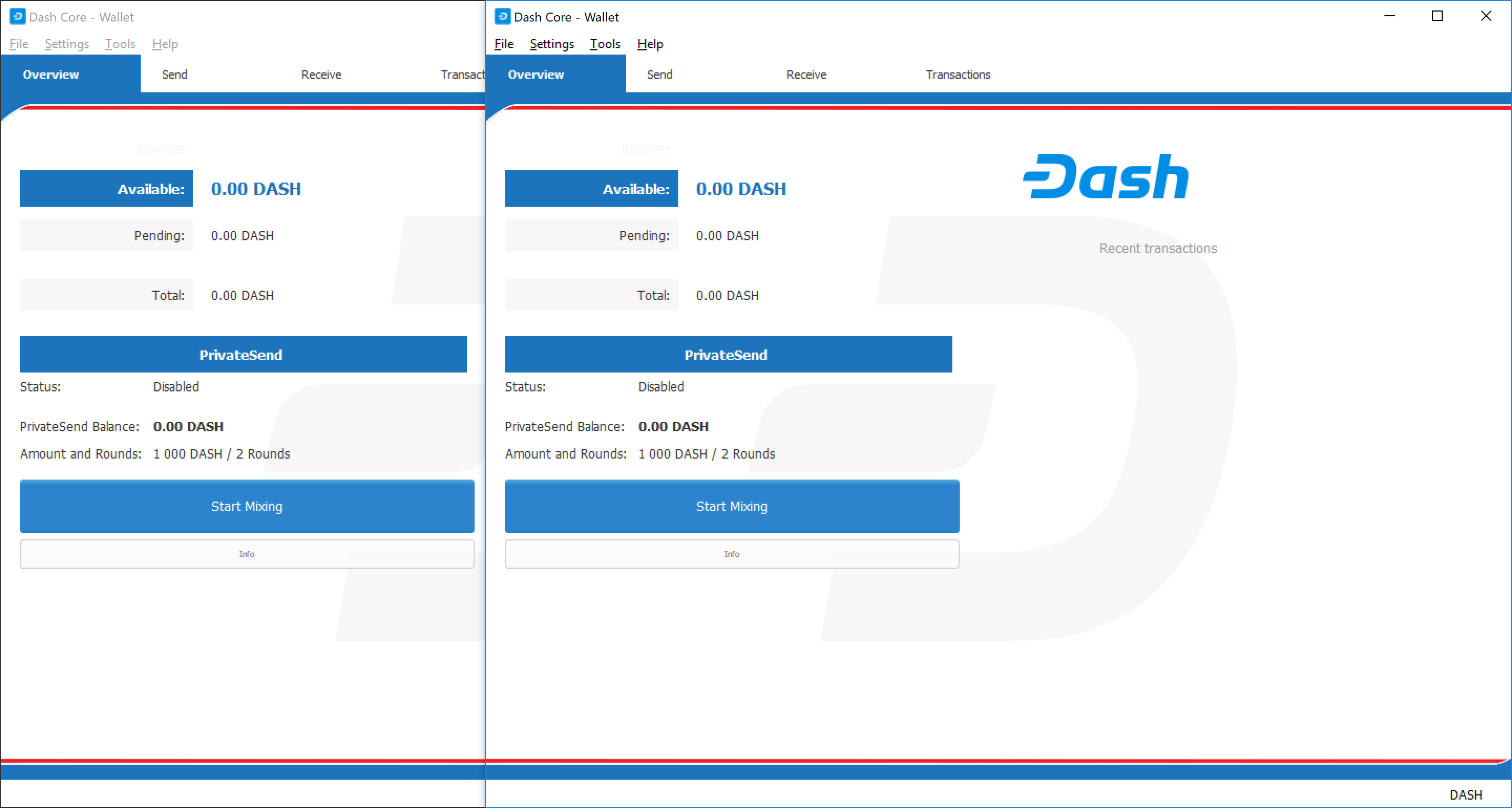
Deux instances du portefeuille logiciel Dash Core tournant simultanément#
KeePass#
Avertissement
KeePass support was removed in Dash Core 18.0.0. Details can still be found in previous versions of this documentation.